iPhone 使用手册
- 欢迎使用
-
- 支持的机型
- iPhone 8
- iPhone 8 Plus
- iPhone X
- iPhone XR
- iPhone XS
- iPhone XS Max
- iPhone 11
- iPhone 11 Pro
- iPhone 11 Pro Max
- iPhone SE(第 2 代)
- iPhone 12 mini
- iPhone 12
- iPhone 12 Pro
- iPhone 12 Pro Max
- iPhone 13 mini
- iPhone 13
- iPhone 13 Pro
- iPhone 13 Pro Max
- iPhone SE(第 3 代)
- iPhone 14
- iPhone 14 Plus
- iPhone 14 Pro
- iPhone 14 Pro Max
- iOS 16 的新功能
- 版权
在 iPhone 上联系紧急服务
在紧急情况下,使用 iPhone 快速轻松呼叫救援并提醒你的紧急联系人(如果蜂窝网络服务可用)。
【注】如果你使用 iPhone 14(任何机型),在手机服务不可用时可能可以通过卫星联系紧急服务。请参阅在 iPhone 上使用通过卫星发送 SOS 紧急联络。
快速呼叫紧急服务(除印度以外的所有国家或地区)
同时按住侧边按钮及任一音量按钮直到滑块出现且“SOS 紧急联络”倒数结束,然后松开按钮。
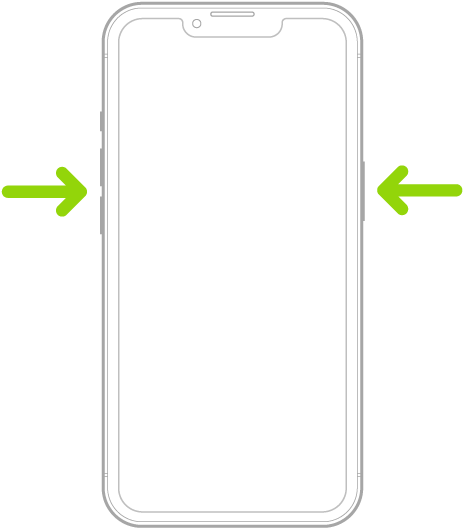
你还可以让 iPhone 在你快速按五下侧边按钮后发起“SOS 紧急联络”。前往“设置”
 >“SOS 紧急联络”,然后打开“按 5 次进行呼叫”。
>“SOS 紧急联络”,然后打开“按 5 次进行呼叫”。
紧急呼叫结束后,iPhone 会通过短信提醒你的紧急联系人,除非你选择取消提醒。iPhone 会发送你的当前位置(如果可用),并且在你进入 SOS 模式后的一段时间内,当你的位置有变动时,紧急联系人会收到更新。
快速呼叫紧急服务(印度)
快速按三下侧边按钮直到滑块出现且“SOS 紧急联络”倒数结束。
如果打开了“辅助功能快捷键”,请同时按住侧边按钮及任一音量按钮直到滑块出现且“SOS 紧急联络”倒数结束,然后松开按钮。
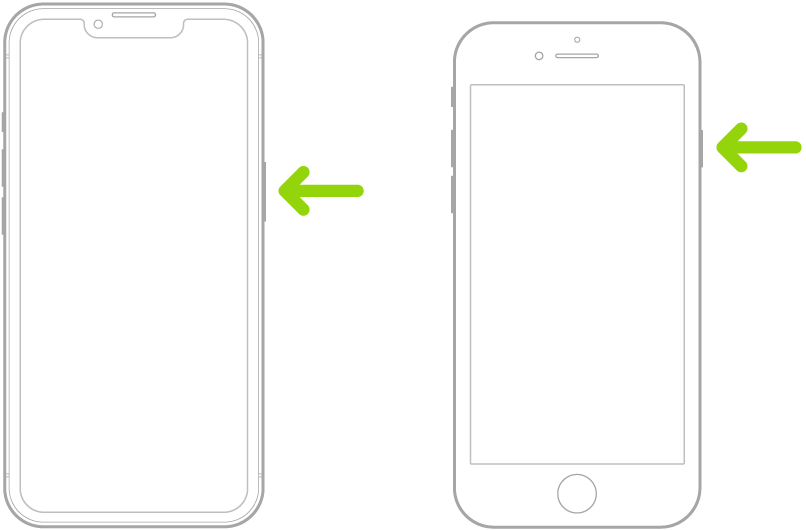
iPhone 默认会播放警示音,开始倒计时,然后呼叫紧急服务。
紧急呼叫结束后,iPhone 会通过短信提醒你的紧急联系人,除非你选择取消提醒。iPhone 会发送你的当前位置(如果可用),并且在你进入 SOS 模式后的一段时间内,当你的位置有变动时,紧急联系人会收到更新。
当 iPhone 锁定时拨打紧急号码
在密码屏幕上,轻点“紧急呼叫”。
输入紧急号码(例如在中国拨打 110),然后轻点
 。
。
短信联系紧急服务(并非在所有国家或地区都可用)
打开“信息” App
 并在“收件人”栏中键入 911 或本地紧急服务号码。
并在“收件人”栏中键入 911 或本地紧急服务号码。键入紧急信息内容。
轻点发送按钮。
更改你的“SOS 紧急联络”设置
前往“设置”
 >“SOS 紧急联络”。
>“SOS 紧急联络”。执行以下任一项操作:
打开或关闭“按住再松开进行呼叫”:按住再松开侧边按钮和音量按钮来开始倒数以呼叫紧急服务。
打开或关闭“按 5 次进行呼叫”:快速按下侧边按钮五次来开始倒数以呼叫紧急服务。
管理紧急联系人:在“健康”中,轻点“设置紧急联系人”或“编辑紧急联系人”。请参阅设置和查看医疗急救卡。
关于 iPhone 上紧急呼叫的重要信息
某些蜂窝网络可能不接受来自 iPhone 的紧急呼叫,原因可能是:iPhone 尚未激活、iPhone 不兼容或者未配置用于特定的蜂窝网络、iPhone 没有 SIM 卡或者 SIM 卡被 PIN 码锁定(适用情况下)。
在特定国家或地区,当你发起紧急呼叫时,紧急服务提供方可能会访问位置信息(如可确定)。
请查阅你运营商的紧急呼叫信息,了解通过无线局域网进行紧急呼叫的限制。
使用 CDMA 时,当紧急呼叫结束后,iPhone 会进入紧急呼叫模式一段时间,以便紧急服务回拨给你。在此期间,数据传输和文本信息功能都被阻止。
拨打紧急呼叫后,将短暂停用会阻止或静音来电的特定呼叫功能以允许紧急服务回电。这些功能包括“勿扰模式”、“静音未知来电”和“屏幕使用时间”。
在支持双 SIM 卡功能的 iPhone 上,如果没有为某个号码打开“无线局域网通话”且正在使用另一个号码,则该号码上的任何来电(包括来自紧急服务的来电)会直接发送到语音信箱(若你的运营商支持此功能);你不会收到未接来电通知。
如果设置了当一个号码占线或无服务时将这个号码的来电有条件呼叫转移(若你的运营商支持此功能)到另一个号码,那么来电不会被发送到语音信箱;请联系你的运营商以获取设置信息。